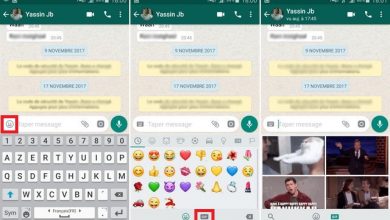Android 8.0 Oreo: les meilleurs trucs et astuces pour votre smartphone
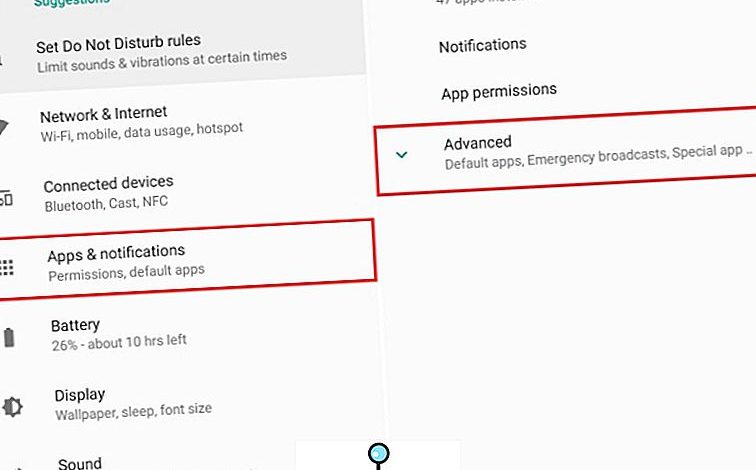
Android 8.0 Oreo a atteint les premiers terminaux mobiles basés sur le système d’exploitation Google à l’été 2017 pour commencer à se développer sur un nombre croissant de terminaux au fil des mois. Tout à l’heure, les Samsung Galaxy S8 et Galaxy S8 + viennent d’arriver , c’est pourquoi nous voulons vous proposer un guide avec les meilleurs trucs et astuces pour tirer le meilleur parti de la version la plus récente du populaire Android. Et c’est que beaucoup sont les nouveautés d’Oreo, que ce soit en termes de sécurité ou d’interface, bien qu’il y ait également de la place pour ces problèmes mineurs qui sont destinés à être résolus avec cette révision. Ensuite, les 6 meilleures astuces pour profiter du plein potentiel d’Android 8.0.
Conseils pour optimiser la batterie dans Android 8.0 Oreo
Guide pour configurer votre nouveau smartphone Android
Répéter les notifications
Android Oreo propose de nombreuses nouvelles fonctionnalités dans le domaine des notifications, l’un des aspects qui a le plus évolué depuis la version précédente de l’android. Parmi eux, la possibilité de reporter ou de reprogrammer les notifications des applications de messagerie de notre smartphone se démarque. Par exemple, si nous ne voulons pas recevoir d’avis pendant une certaine période de temps ou si nous voulons les recevoir après un certain temps; les possibilités sont vastes.
Comment pouvons-nous reporter une notification?
Pour ce faire, il suffit de faire glisser notre doigt sur une notification sur l’un des côtés pour afficher un petit menu avec une horloge , à partir de laquelle il sera reporté d’une heure par défaut, bien que nous puissions choisir trois options supplémentaires:
- 15 minutes.
- 30 minutes.
- 2 heures.
Activer ou désactiver les indicateurs de notification
Une autre des grandes nouveautés des notifications dans Android Oreo sont les soi-disant indicateurs de notification , un système de classification des couleurs de la même en fonction des applications. Ils doivent nous rappeler à quelle application appartient chaque type d’avis, bien que de nombreux utilisateurs puissent ne pas souhaiter recevoir ce type de notification; Pour désactiver les indicateurs de notification, procédez comme suit:
- Maintenez la pression sur un espace vide de l’écran.
- Accéder aux paramètres.
- Sélectionnez «Indicateurs de notification».
- Désactivez le commutateur dans l’option «Autoriser les indicateurs de notification».
Pour activer les indicateurs de notification, nous pouvons également aller dans Paramètres – Applications et notifications – Notifications et sélectionner l’application que nous voulons activer avec «Autoriser les indicateurs de notification».
Notifications d’application permanentes
Android Oreo introduit un nouveau système de notifications permanentes pour les applications qui peuvent être ennuyeuses pour certains utilisateurs, comme Messenger ou Spotify avec des bulles d’avertissement permanentes, ce qui consomme également plus de batterie que souhaité. Ainsi, si nous voulons éliminer ce type de notifications permanentes, nous devons suivre les étapes suivantes:
- Aller aux paramètres.
- Sélectionnez Applications et notifications.
- Sélectionnez Afficher toutes les applications.
- Afficher le système via le menu déroulant à trois points (···)
- Sélectionnez Système Android.
- Et enfin, sélectionnez Notifications depuis l’application.
Grâce à ce nouveau menu, nous pouvons activer ou désactiver des interrupteurs pour afficher ou non ces notifications individuellement ou personnalisées . Bien sûr, pour les applications qui consomment une batterie supplémentaire, nous ne pouvons choisir d’afficher que toutes ou aucune des notifications, sans possibilité de personnalisation.
Libérez de l’espace de stockage
Android Oreo propose un système de contrôle de la mémoire de stockage très complet et nous permet de libérer de l’espace rapidement et confortablement , sans avoir à plonger entre des dossiers ou des galeries d’images ou de vidéos. Ainsi, et via Paramètres – Stockage , nous pouvons accéder à la liste des programmes par catégories, en affichant leurs fichiers associés et leur poids.
De plus, et en haut, nous pouvons accéder à un bouton appelé Libérer de l’espace , à travers lequel nous pouvons accéder pour libérer de l’espace dans la mémoire du terminal, comme des fichiers dans le dossier Téléchargements, des applications moins utilisées et des copies de sauvegarde du contenu multimédia .
Activer «Image dans l’image»
Picture in Picture est une nouvelle fonction multimédia multi-tâches qui nous permet de minimiser la lecture d’une vidéo pour accéder à d’autres applications , un outil très utile compatible avec YouTube ou Google Play Movies , entre autres. Pour activer ce mode, nous devons suivre les étapes suivantes:
- Lancez l’application que nous voulons minimiser.
- Sélectionnez la vidéo que nous voulons lire.
- Appuyez sur le bouton de démarrage pour ouvrir un petit lecteur.
Grâce à cette fenêtre, nous pouvons fermer la vidéo, revenir en mode plein écran ou accéder aux commandes de lecture vidéo. De plus, nous pouvons également déplacer la vidéo en cours de lecture en la faisant glisser sur l’écran avec notre doigt.
Enregistrer les informations de mot de passe
Android Oreo offre un outil de saisie semi-automatique très utile pour éviter d’avoir à insérer nos données encore et encore dans toutes les applications qui le demandent, telles que les utilisateurs, les mots de passe, les adresses et les téléphones. Un système très confortable et sûr qui nous fera gagner quelques étapes.